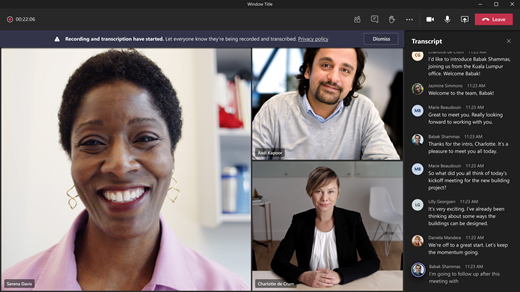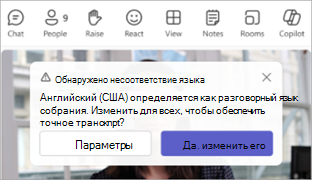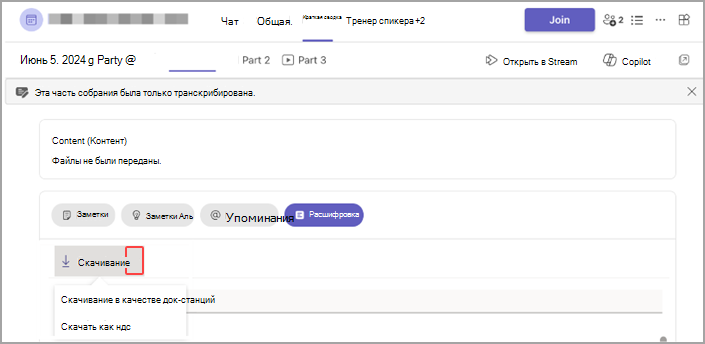Просмотр динамического транскрибирования в собраниях Microsoft Teams
Во время собрания Teams можно начать транскрибирование в реальном времени, чтобы записать все сказанное. Транскрибирование отображается в режиме реального времени и включает имя и метку времени каждого говорящего.
В этой статье
Запуск динамического транскрибирования
При записи собрания транскрибирование запускается автоматически.
Чтобы начать только динамическое транскрибирование:
-
Выберите Дополнительные действия
-
Выберите Запись и транскрибирование
-
Подтвердите язык, на котором говорят все участники собрания.
-
Выберите Подтвердить.
Все участники увидят уведомление о том, что собрание расшифровывается. Участники могут скрывать свои удостоверения в подписях и расшифровках собраний.
Ненормативная лексика заменяется звездочками.
Изменение языка транскрибирования
Чтобы обеспечить точность транскрибирования, убедитесь, что разговорный язык собрания отражает язык, на котором говорят все.
Если люди говорят на языке, отличном от языка, заданного собранием, Teams обнаружит несоответствие языка. Затем организатору собрания, соорганизатору, инициатору расшифровки или инициатору функции, которая включила транскрибирование, будет предложено обновить разговорный язык:
-
Выберите Параметры, чтобы вручную обновить язык собрания.
-
Выберите Да, измените его для немедленного обновления до обнаруженного языка собрания.
Организатор собрания, соорганизатор, инициатор расшифровки или инициатор любой функции, которая включила транскрибирование, может получить доступ к разговорному языку собрания в любое время.
Чтобы изменить язык транскрибирования, выполните следующие действия:
-
Выберите Дополнительные действия
-
Наведите указатель мыши на запись и транскрибируйте
-
Выберите Показать расшифровку
-
В области расшифровки выберите Языковые параметры
-
В разделе Разговорный язык собрания выберите язык, на котором говорят люди.
-
Нажмите кнопку Обновить. Теперь расшифровка будет отображаться на этом языке.
Важно: Для доступа других участников к разговорному языку собрания транскрибирование должно быть отключено. Если выполняется транскрибирование, необходимо сначала отключить или отключить функцию, которая запустила транскрибирование. Затем они должны вручную включить транскрибирование снова.
Поддерживаемые языки:
Английский (США), английский (Канада), английский (Индия), английский (Великобритания), английский (Австралия), английский (Новая Зеландия), арабский (Саудовская Аравия), арабский (ОАЭ), албанский (Албания), болгарский (Болгария), каталанский (каталанский), китайский (упрощенное письмо, Китай, китайский (традиционное письмо, Гонконг САР), китайский (традиционное письмо, Тайвань), хорватский (Хорватия), чешский (Чехия), датский (Дания), голландский (Бельгия), голландский (Нидерланды), эстонский (Эстония), филиппинский (Филиппины), финский (Финляндия), французский (Канада), французский (Франция), немецкий (Германия), немецкий (Швейцария), греческий (Греция), иврит (Израиль), хинди (Индия), венгерский (Венгрия), исландский (Исландия), индонезийский (Индонезия), итальянский (Италия), японский (Япония), корейский (Корея), латышский (Латвия), латвийский (Литва), малайский (Малайзия), мальтийский (Мальта), норвежский (Норвегия), польский (Польша), португальский (Бразилия), португальский (Португалия), румынский (Румыния), русский (Россия), сербский (кириллица, Сербия, Словацкий (Словакия), Словенский (Словения), испанский (Мексика), испанский (Испания), шведский (Швеция), тайский (Таиланд), турецкий (Турция), украинский (Украина), вьетнамский (Вьетнам), валлийский (Соединенное Королевство).
Важно: При изменении параметра разговорного языка расшифровка и язык подпись будут меняться для всех.
Транскрибирование в реальном времени
Лучше понимать друг друга во время собрания, переводя стенограмму собрания на язык, который вам больше всего нравится.
Транскрибирование в реальном времени доступно в рамках Teams премиум. Чтобы получить доступ к Teams премиум, обратитесь к ИТ-администратору.
Чтобы начать транскрибирование с динамическим переводом:
-
Присоединяйтесь к собранию в Teams.
-
Наведите указатель мыши на запись и транскрибируйте
-
Выберите Показать расшифровку
-
В области расшифровки выберите Языковые параметры
-
Включите переключатель Перевести в .
-
В раскрывающемся меню выберите язык, на который нужно перевести субтитры.
Примечание: Предыдущие переведенные расшифровки не сохраняются. Сохраняется только исходная расшифровка. Если участники присоединяются к собранию с опозданием, они смогут просматривать переведенную стенограмму только с момента присоединения к собранию.
Скрытие или отображение динамической транскрибирования
-
Выберите Дополнительные действия
-
Наведите указатель мыши на запись и транскрибируйте
-
Выберите Скрыть
Остановка транскрибирования
Организатор собрания, соорганизаторы и выступающие могут остановить и перезапустить транскрибирование во время собрания.
-
Выберите Дополнительные действия
-
Наведите указатель мыши на запись и транскрибируйте
-
Выберите Остановить транскрибирование или Остановить запись.
Транскрибирование останавливается автоматически, когда все участники покидают собрание.
Скачивание расшифровки
Сразу после окончания собрания расшифровка доступна в событии "Собрание" в календаре. По умолчанию организаторы собраний и соорганизаторы могут скачать его в виде .docx или VTT-файла.
Вы также можете предоставить другим пользователям разрешение на скачивание расшифровки в зависимости от политик, установленных ИТ-администратором.
Чтобы скачать расшифровку:
-
Выберите Чат
-
Откройте прошлый чат собрания.
-
Выберите Recap(Recap).
-
В recap щелкните стрелку раскрывающегося списка рядом с элементом Скачать
Удаление расшифровки
Организатор собрания и соорганизаторы могут удалить расшифровку.
Чтобы удалить расшифровку, выполните приведенные далее действия.
-
Выберите Чат
-
Откройте прошлый чат собрания.
-
Выберите Recap(Recap).
-
Выберите Удалить
Дополнительные сведения см. в статье Изменение или удаление стенограммы собрания в Microsoft Teams.
Кто может запускать, останавливать, просматривать и загружать расшифровку?
С помощью Teams премиум и Copilot организаторы собраний могут управлять разрешениями на запись и расшифровку при планировании собраний Teams.
Существует три варианта для тех, кто может записывать и транскрибировать собрание:
-
Организаторы и соорганизаторы
-
Организаторы, соорганизаторы и выступающие
-
Никто
Сведения о ролях организатора и докладчика см. в разделе Роли в собрании Teams.
|
Тип участника собрания |
Запуск и остановка транскрибирования |
Просмотр транскрибирования в реальном времени |
Просмотр расшифровки после собрания |
Загрузка расшифровки после собрания |
|---|---|---|---|---|
|
Организатор |
Да |
Да |
Да |
Да |
|
Сотрудник из одной организации |
Да |
Да |
Да |
Нет, но организаторы могут настроить, кто может скачивать Stream. |
|
Пользователь из другого клиента |
Нет |
Да |
Нет |
Нет |
|
Анонимный пользователь |
Нет |
Нет |
Нет |
Нет |
Люди, которые звонят на собрание, не могут просмотреть стенограмму.
Примечания:
-
Динамические стенограммы Teams для собраний с записью и (или) транскрибированием хранятся в OneDrive для бизнеса организатора собрания. Доступ к расшифровке можно получить через чат собрания и вкладку Recap в Teams, пока организатор собрания не удалит расшифровку.
-
Если вы используете Cloud Video Interop (CVI), чтобы присоединиться к собраниям Teams, свяжитесь с поставщиком CVI, чтобы убедиться, что участники CVI получают уведомление о транскрибировании при его запуске.
Важно: Корпорация Майкрософт сохраняет за собой право ограничивать предоставление услуг транскрибирования и перевода, заблаговременно уведомив об этом, для ограничения чрезмерного использования и/или мошенничества и поддержки производительности служб. К этим службам относятся функции субтитров, автоматических субтитров и транскрибирования, доступные в продуктах Office 365, таких как Microsoft Teams, PowerPoint, Stream и т. д.
Во время собрания Teams можно начать динамическое транскрибирование, которое фиксирует все сказанное. Текст отображается рядом с видео или звуком собрания в режиме реального времени, включая имя говорящего и метку времени.
Запуск и остановка транскрибирования
-
Чтобы начать транскрибирование, коснитесь пункта Дополнительные действия
-
Чтобы остановить транскрибирование, коснитесь пункта Дополнительные действия
Доступ к расшифровке
После завершения собрания вы можете просмотреть его стенограмму в журнале чата собрания.
Чтобы получить доступ к расшифровку, выполните следующие действия:
-
Коснитесь
-
Коснитесь чата с прошлым собранием.
-
Найдите сообщение о завершении собрания и коснитесь расшифровки ниже.
Примечание: Мобильное приложение Teams в настоящее время поддерживает просмотр стенограммы после окончания собрания. Динамическое транскрибирование доступно только в Teams для настольных компьютеров.